由于win11系统刚推出不久,还不太稳定,不少装了win11系统的朋友想要退回win10系统,退回win10的操作可能有的朋友还不清楚,那么我们该如何操作呢,下面我们来看看win11怎么退回win10系统步骤,大家一起来学习一下吧。
方法一、win11系统设置中退回win10系统(win11系统超过10天不能回退,请查看方法二)
1、win+i组合键唤出“设置”对话框,点击“系统”,在右边的工具栏下拉,找到“恢复”选项并点击。
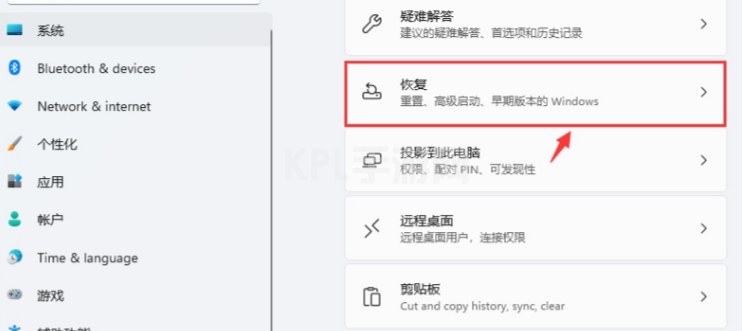
2、弹出“回退到早期版本窗口”准备中,耐心等待。
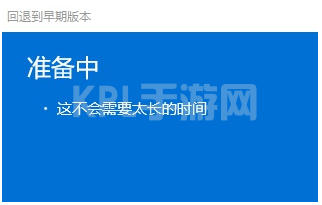
3、选择退回win10系统的原因,然后点击“下一页”。
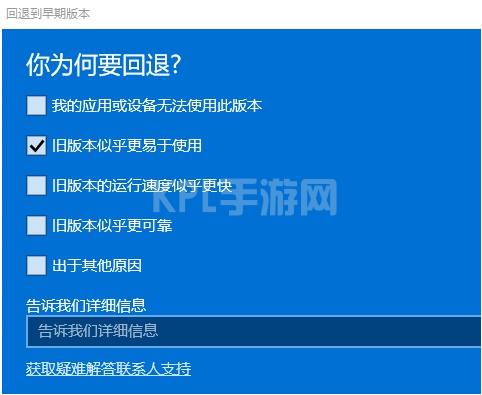
4、弹出“回退到早期版本窗口”要检查更新吗,点击“不,谢谢”。
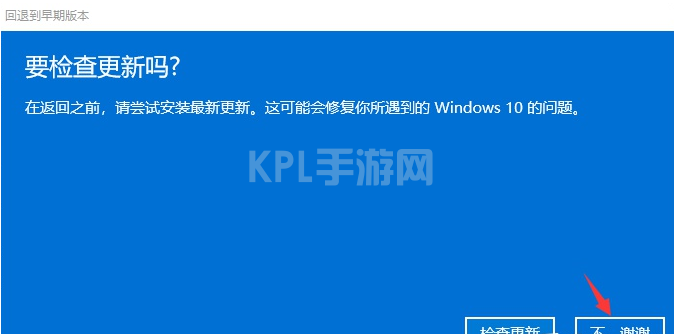
5、弹出“回退到早期版本窗口”你需要了解的内容,点击“下一页”。
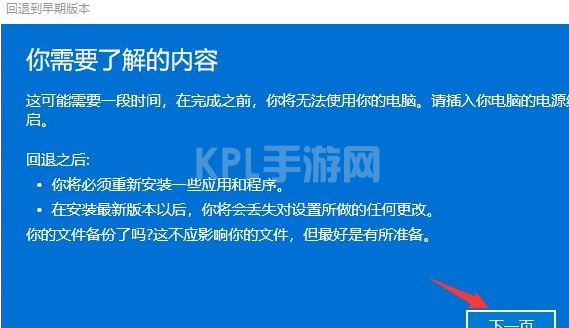
6.弹出回到早期版本窗口不要锁定,点击下一页。
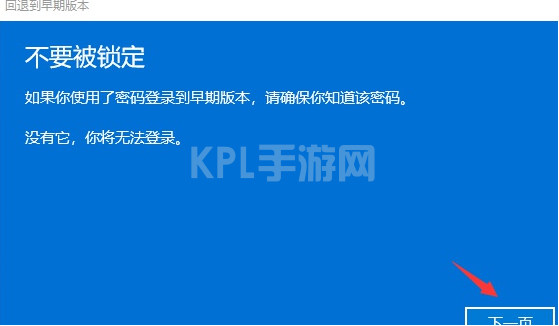
7、点击“回退到早期版本”,等待系统执行降级操作。
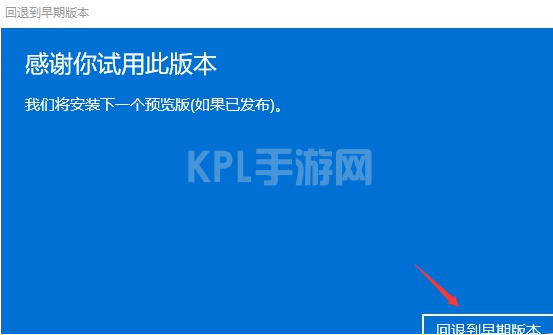
方法二、如果win11系统中已经不支持退回win10系统了,就借助重装系统工具,一键重装win10系统
1、想要给电脑安装win10系统,可以借助工具,首先在需要重装win10系统的电脑上打开浏览器,百度搜索关键词【小白系统官网】,然后在官网里面下载【小白一键重装系统】软件。
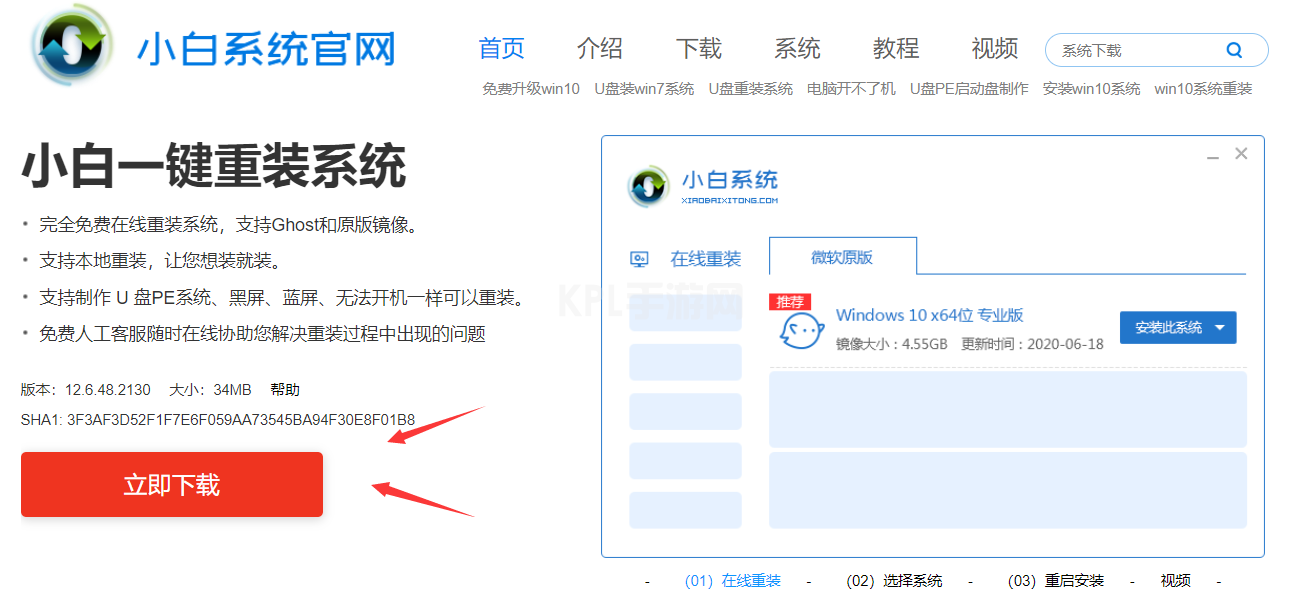
2、下载好之后,双击运行【小白一键重装系统】程序。

3、只需要选择“在线重装”,然后点击需要安装的win10系统下面的“安装此系统”即可。
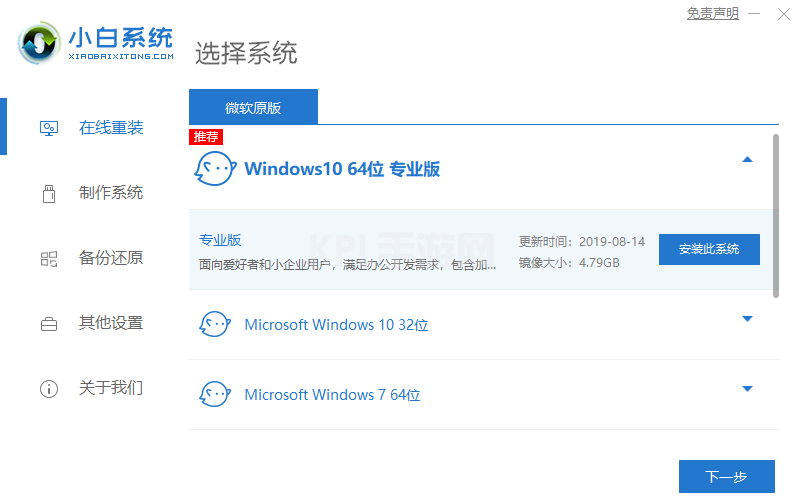
4、选择想要安装的软件,然后点击下一步。
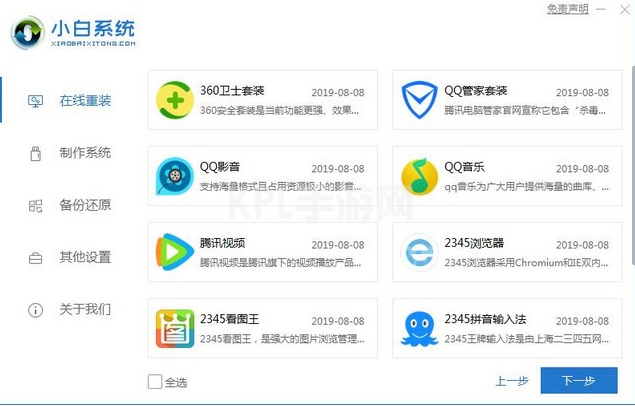
5、等待小白软件下载系统和部署安装环境,之后会重启并安装系统,全程都是自动化,不需要手动操作,安装结束后也会自动重启。
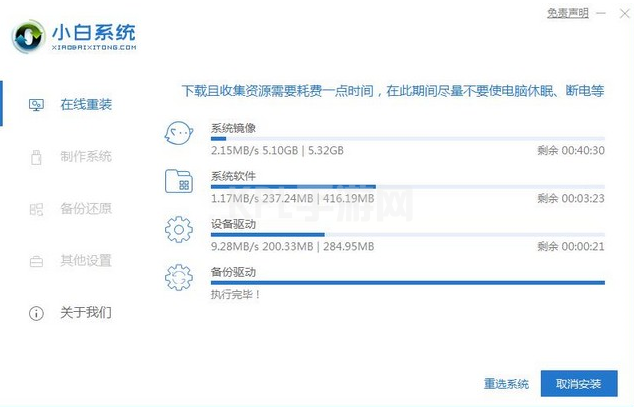
6、安装完成后,重启顺利进入新的win10系统,马上就能正常使用了。
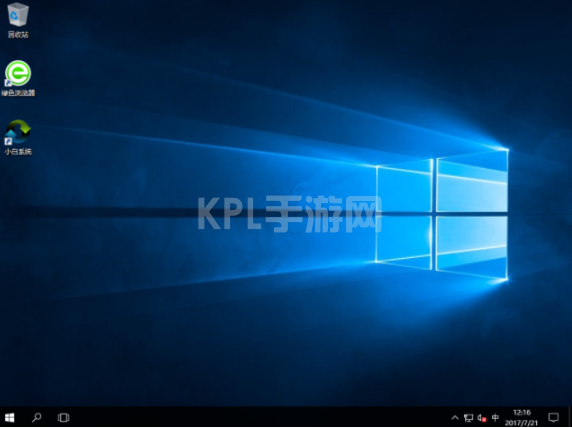
以上就是win11怎么退回win10系统步骤的介绍啦,希望能帮助到大家。





























